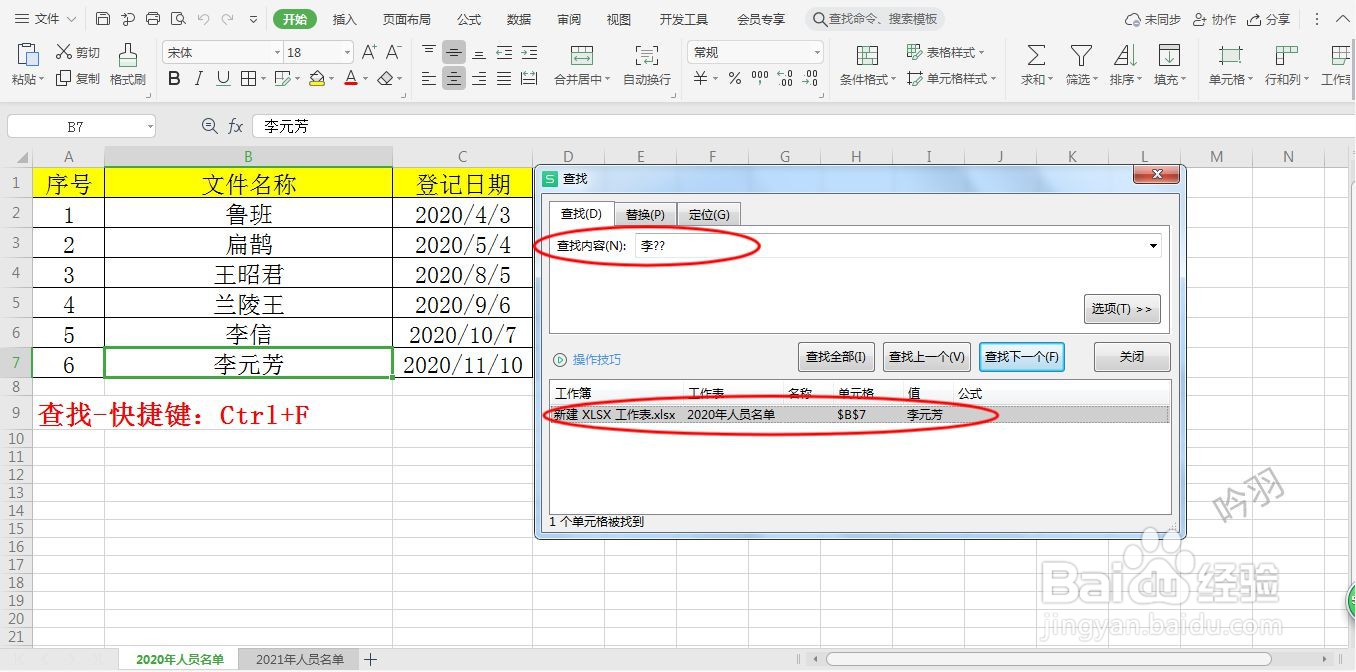1、一、查找功能打开方式:第一种:菜单栏点击“开始”——“查找”(放大镜图标)第二种:快捷键:Ctrl+F

2、二、查找功能使用方法以图片中为例,比如我们需要在人员名单中查找出指定姓名“鲁班”。(1)打开查找功能(这里使用第一种方式)
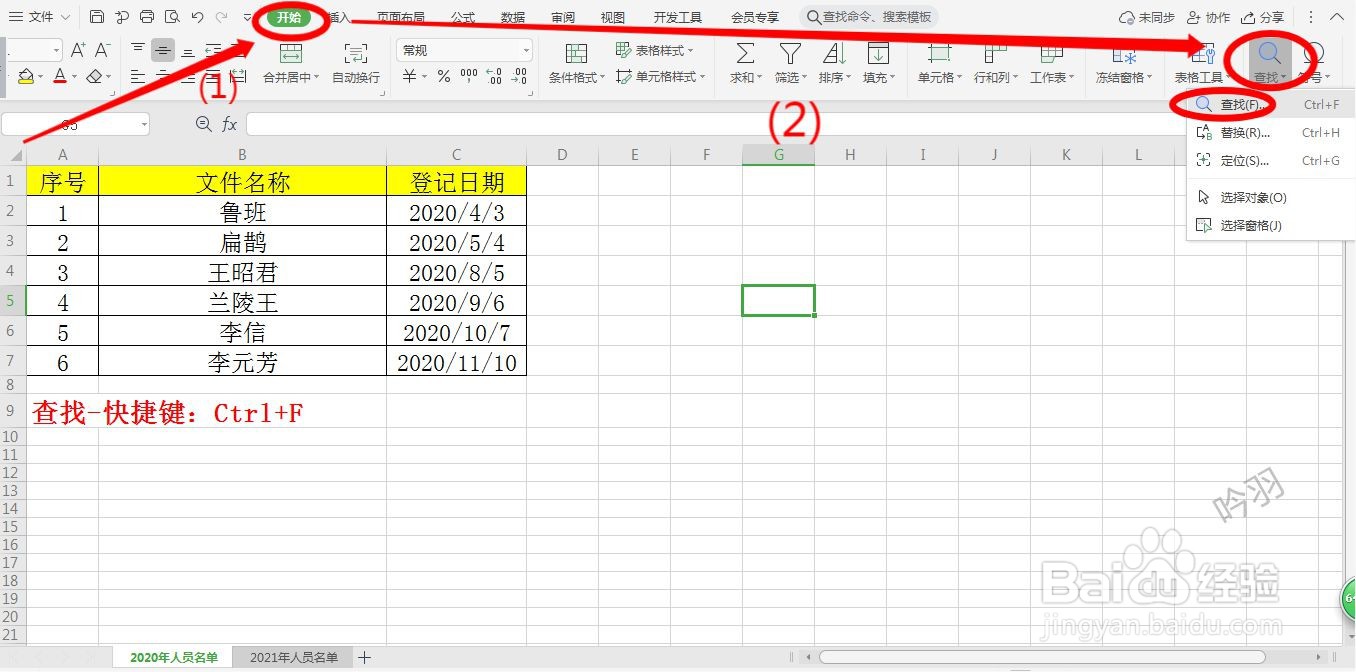
3、(2)在“查找内容”中输入我们需要查找的姓名“鲁班”——点击“查找全部”。
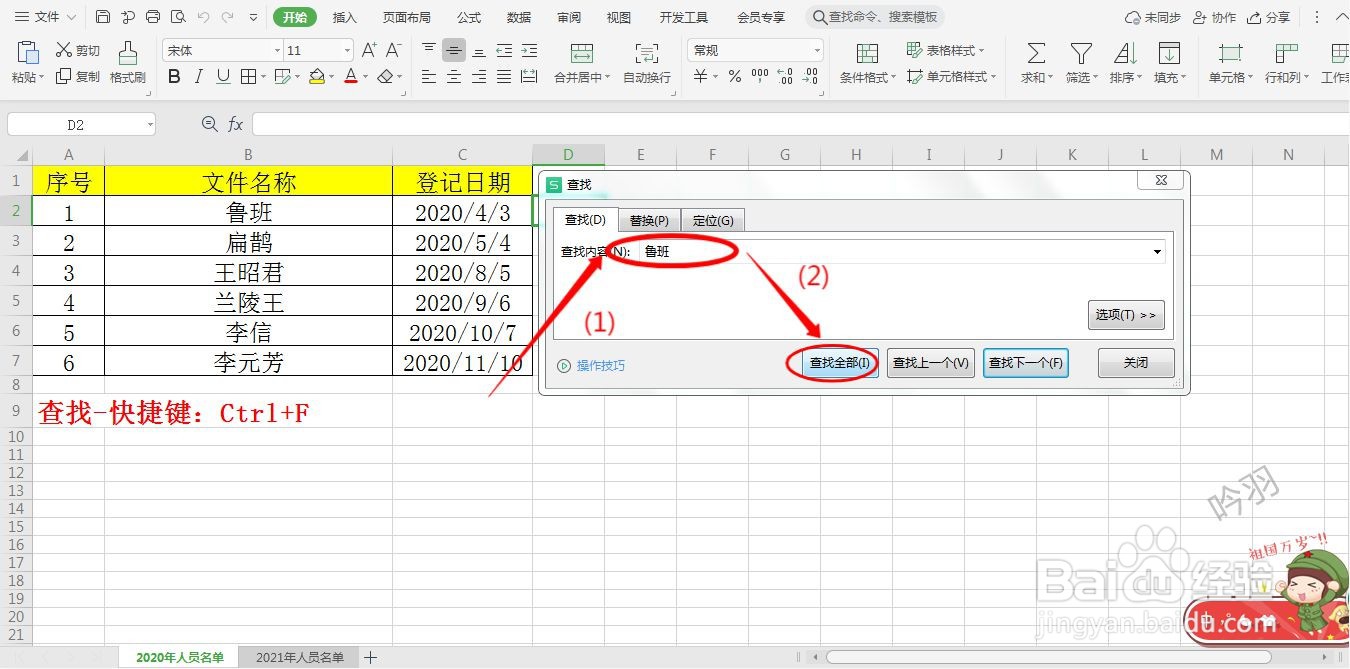
4、查找结果如图,在当前工作表“2020年人员名单”中查找到了姓名为“鲁班”的人员信息位置。
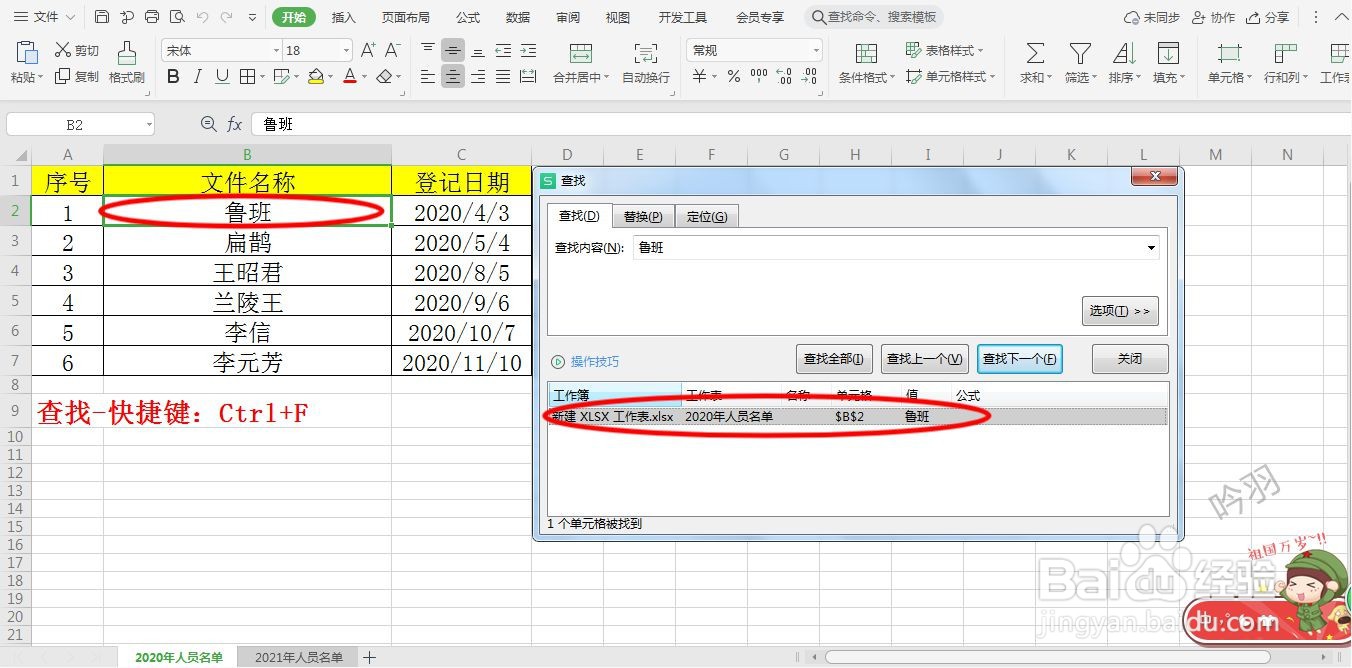
5、(3)若我们想在整个工作簿中查找,在“查找内容”中输入我们需要查找的姓名“鲁班”之后,点击“选项”——在范围处选择“工作簿”——点击“查找全部”。
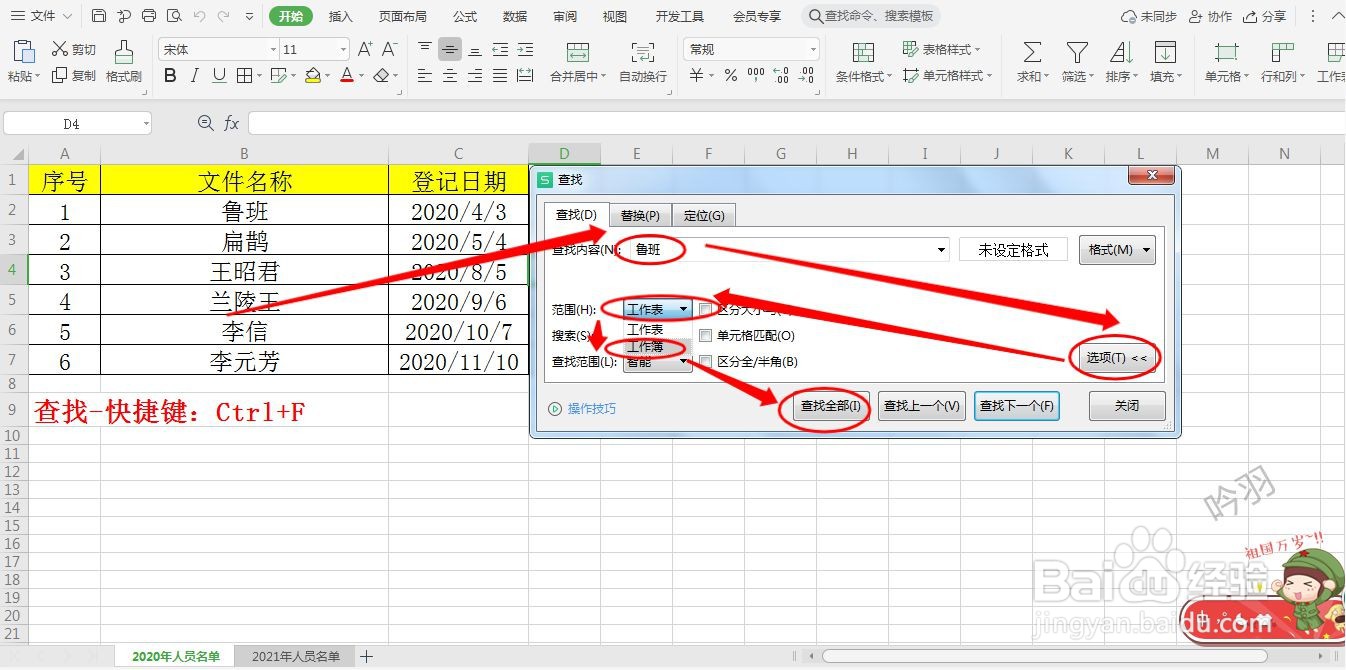
6、查找结果如图,点击查找到的结果就可以定位到对应工作表中的制定内容的位置。
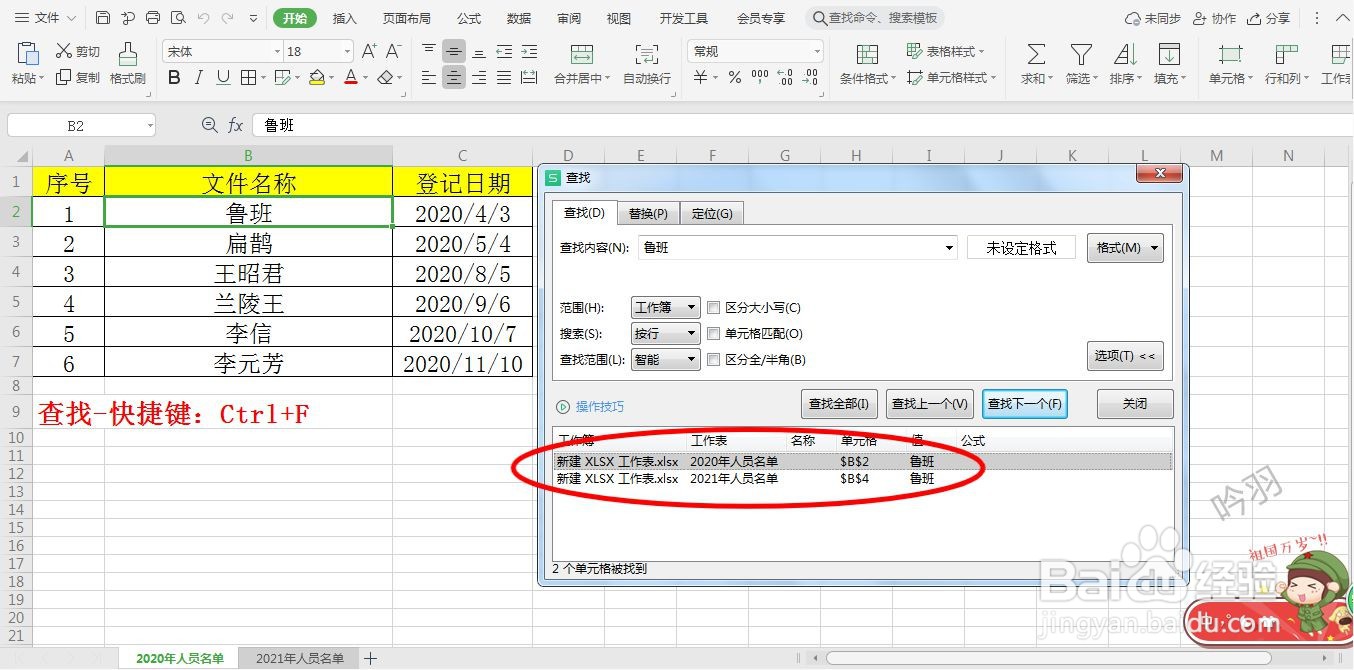
7、三、如果对于需要查找的内容不确定名称是什么应该如何查找呢?这种情况我们可以通过“?”进行查找操作。(1)“患修校楷?”可以表示任意一个字符。比如想要查找的人员姓“李”,名字是三个字,但具体名字不确定,我们可以通过在“查找内容”中输入“李?”进行查找。